VisualSVN Server和TortoiseSVN(小乌龟) 怎么安装配置
TortoiseSVN与VisualSVN Server是一套完整的SVN版本控制系统,一个是客户端一个是服务器端,企业需要做好版本控制系统就需要把这2个工具安装配置好,本文是针对工作中需要用到的功能进行编写。谢谢大家阅读。
如何安装VisualSVN Server
然后双击安装文件:
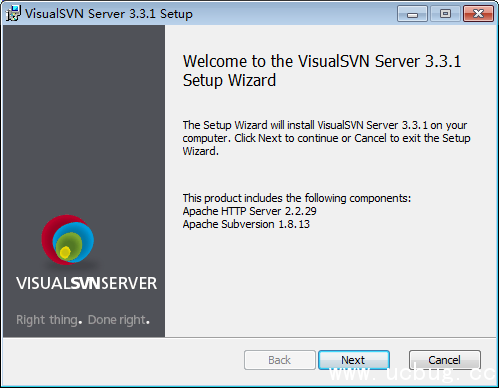
接受安装
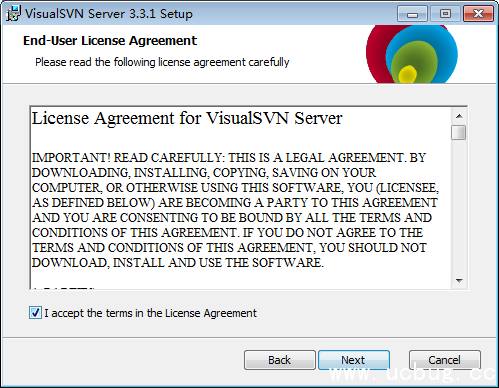
默认选择即可,第一项是安装VisualSVN Server以及控制台。
最后一项是自动加入环境变量。
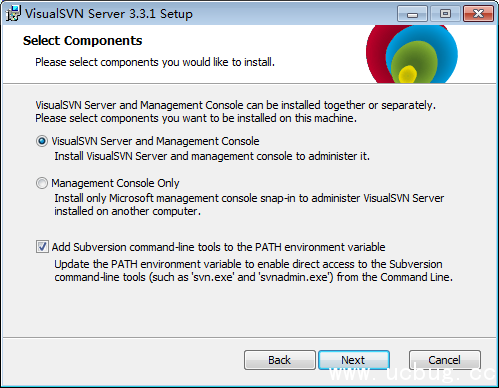
选择标准安装(免费),即可。
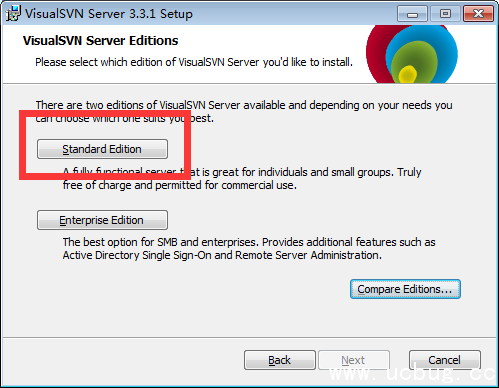
确认文件安装目录,以及代码库的位置(你的代码想要保存的位置),一旦这个位置的代码库文件被删除,可就无力回天了。
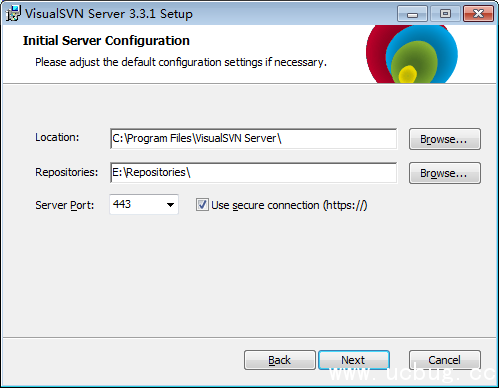
安装即可
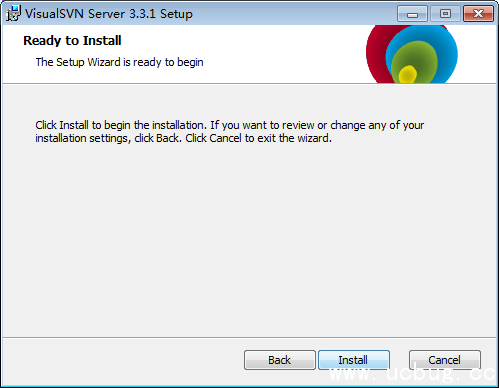
确认,直接打开控制管理界面。
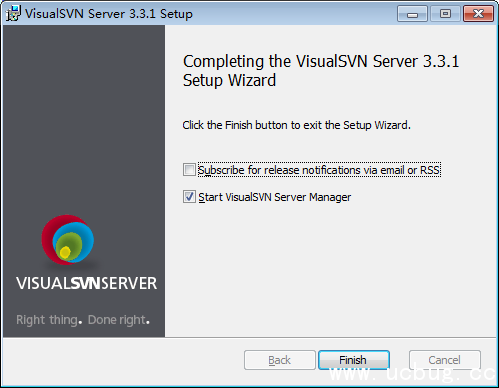
安装结束,自动打开控制管理界面。
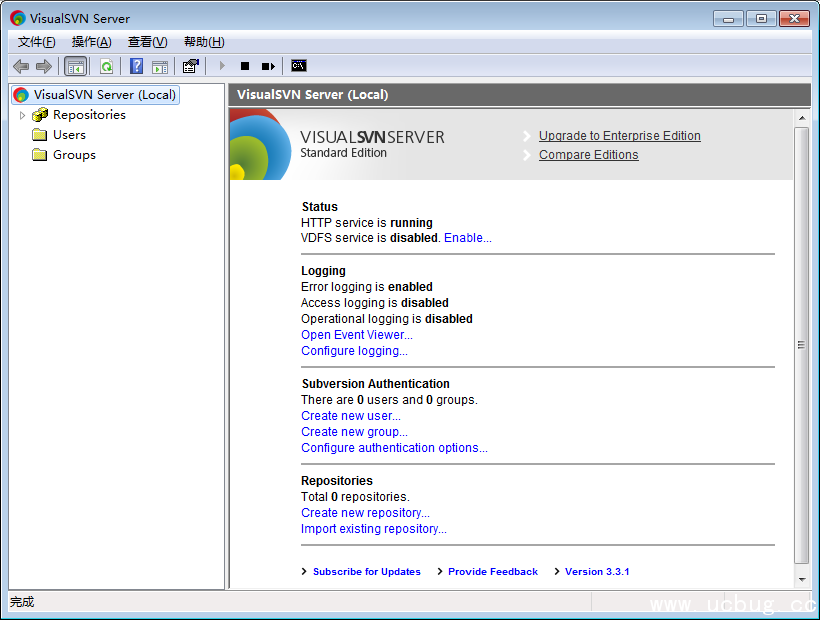
如何安装TortoiseSVN(小乌龟)
通过官网下载安装文件
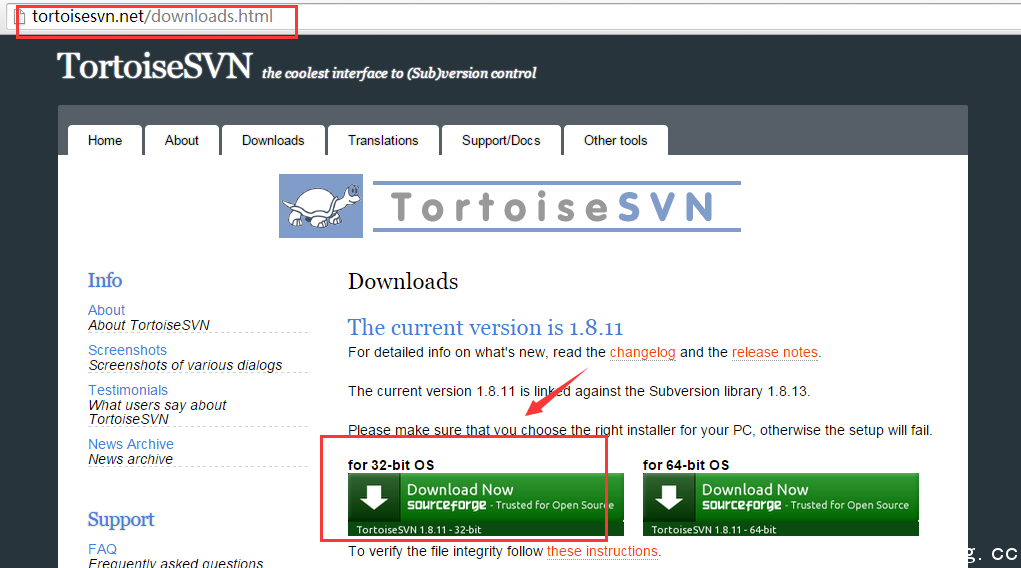
双击安装
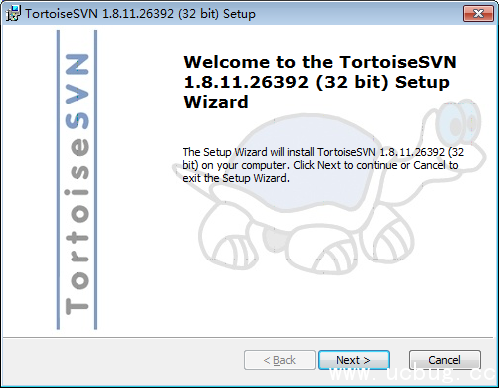
下一步
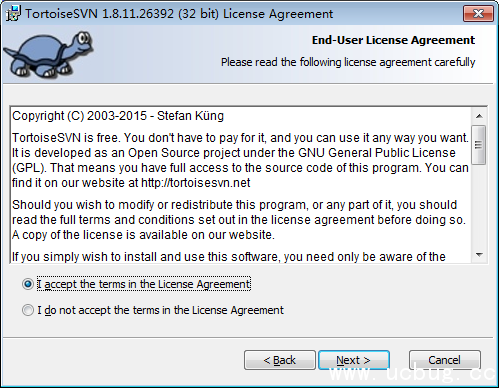
点击接受,下一步
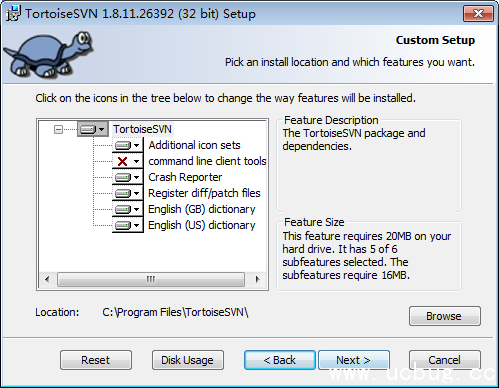
默认即可,下一步
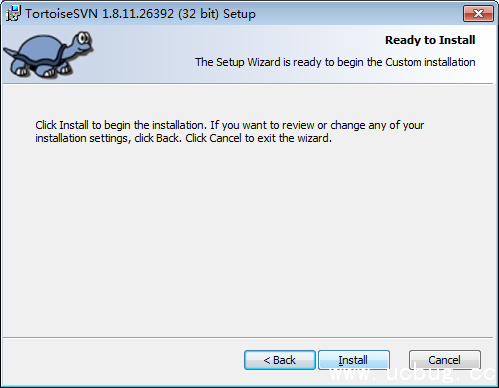
安装
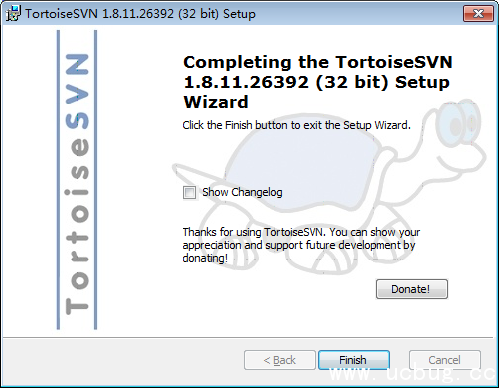
完成安装,在任意目录位置,右键可以看到多了两个菜单。
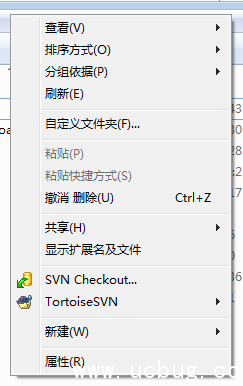
创建资源库
首先右键Repositories,创建资源库
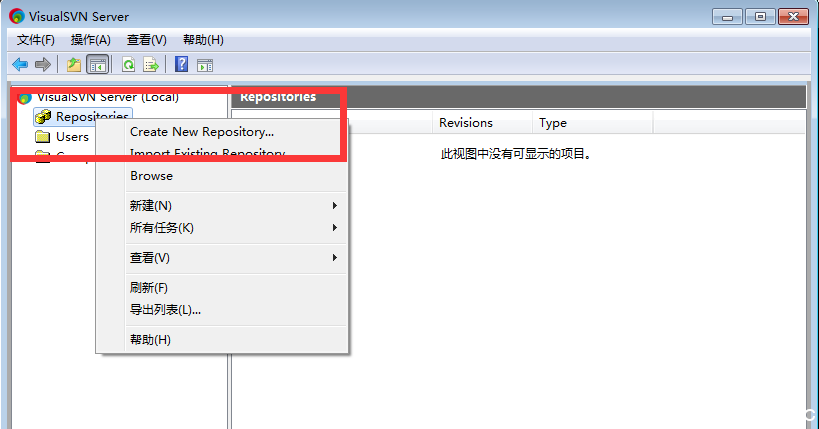
创建FSFS类型的资源库即可,根据官方说法,VDFS是基于FSFS的一种分布式的存储类型。
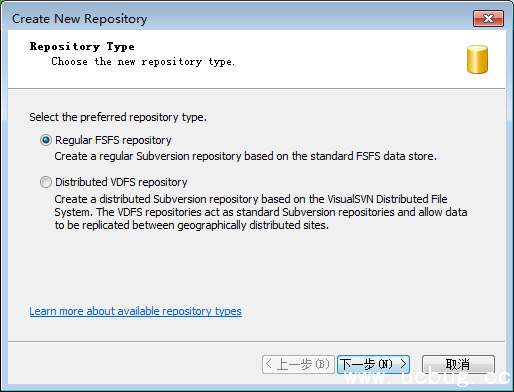
给资源库命名:
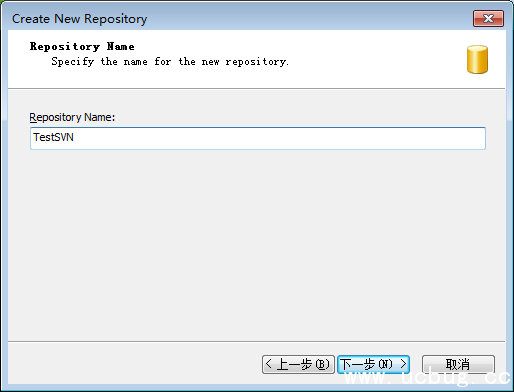
创建空的资源库,或者创建带有trunk braches tags目录的资源库。一般自己使用的话,第一个就可以了。
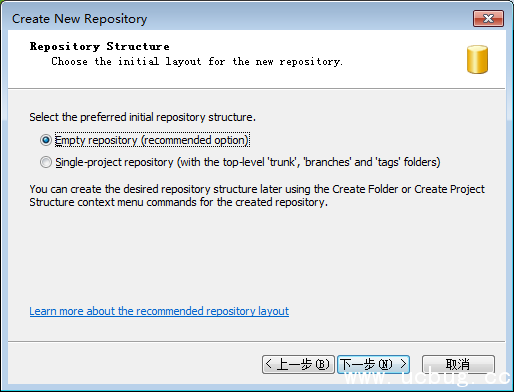
给所有用户分配权限
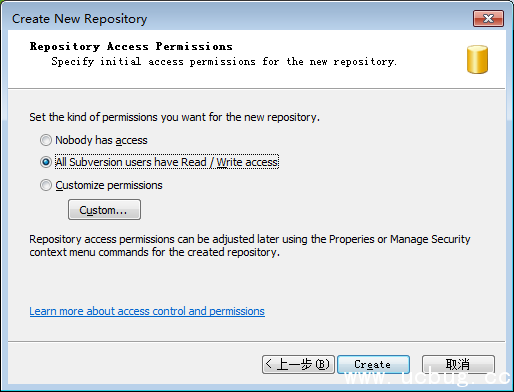
创建完成资源库,记录资源库的URL地址,稍后会使用改地址连接资源库。
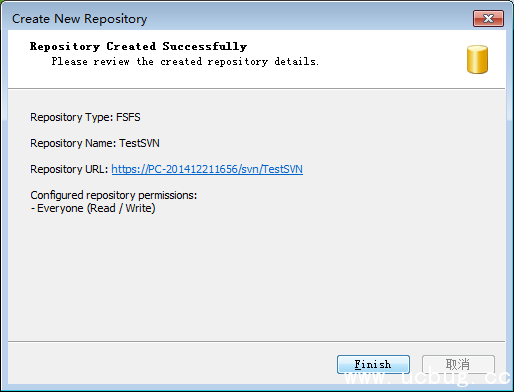
创建用户,设定用户密码
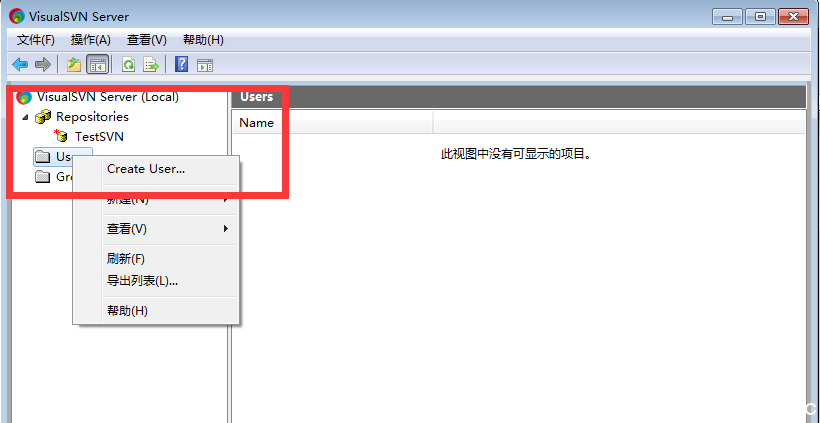
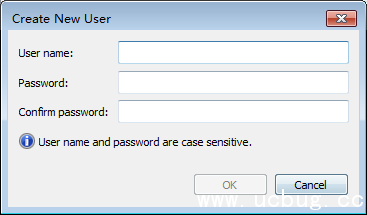
如何管理代码
首先在想要下载代码的位置,右键单击SVN Checkout
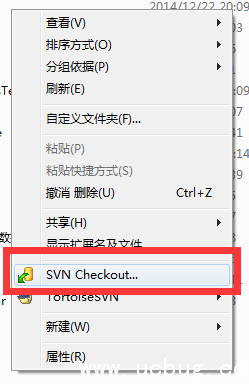
填写资源库URL,以及本地代码文件夹名称。可以选择全部检出,或者根据特定的版本号检出。
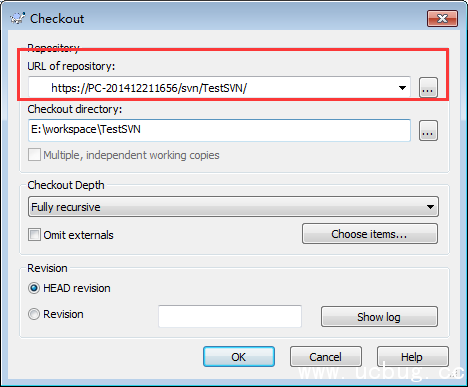
用户身份认证
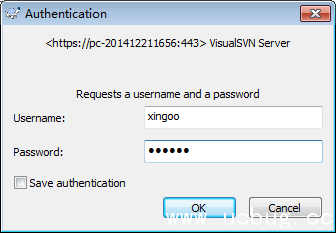
检出完成后,发现本地文件夹中多了一个文件夹。

文件夹中有一个.svn的隐藏文件,用于记录SVN版本控制所需的信息。
为了便于测试,在文件夹中创建一个记事本文件,右键选择SVN commit提交。
注意:只有安装TortoiseSVN客户端工具后,在相应的检出目录中,才会出现该右键菜单。
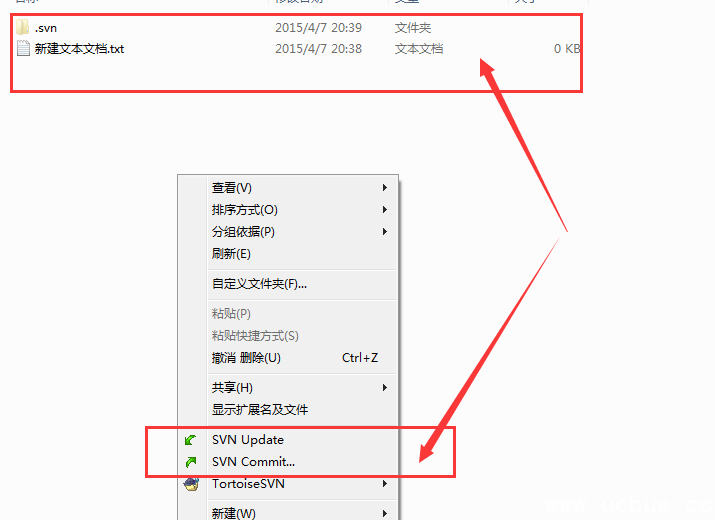
点击OK提交
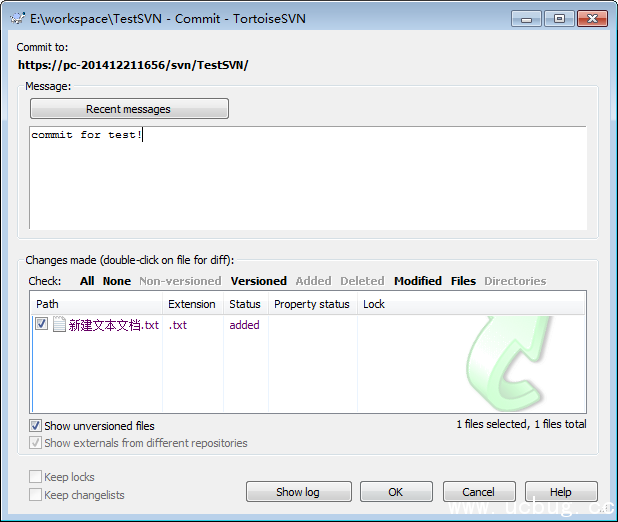
提交完成。
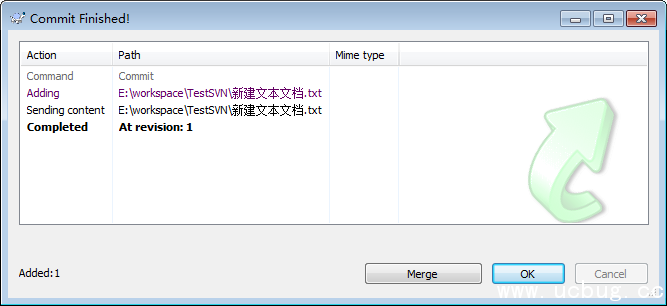
刷新资源库,可以发现,文件以及提交到服务端。
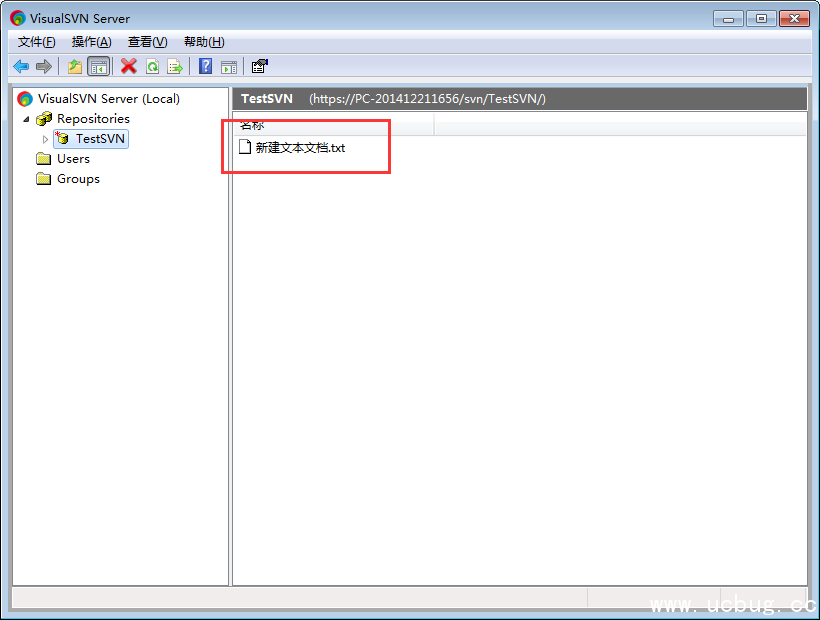
接下来,试试用TortoiseSVN修改文件,添加文件,删除文件,以及如何解决冲突等.
TortoiseSVN添加修改文件教程:
添加文件
在检出的工作副本中添加一个Readme.txt文本文件,这时候这个文本文件会显示为没有版本控制的状态,如图:
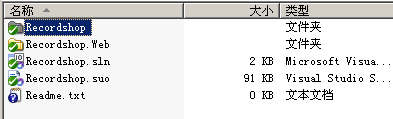
这时候,你需要告知TortoiseSVN你的操作,如图:

加入以后,你的文件会变成这个状态,如图:
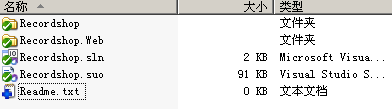
这时候使用TortoiseSVN进行提交.这样别人就能看到你所做的更改了,如图.
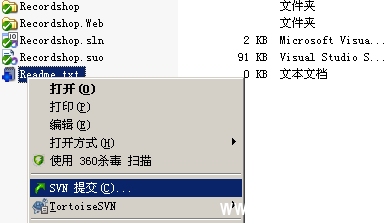
修改文件
使用TortoiseSVN更新,修改工作副本中的Readme.txt文件,加入"hello world!",然后保存,你会发现Readme.txt文件的图标改变了,如图:
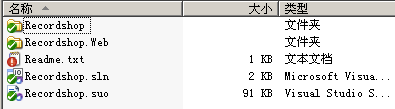
这个红色的叹号代表这个文件被修改了,这时候,提交更改,其他人即可看到你的更改.
重命名文件
使用TortoiseSVN更新,重命名工作副本中的Readme.txt文件为"Readme1.txt',然后保存,你会发现Readme.txt文件的图标改变了,如图:
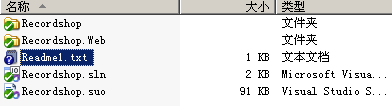
更添加文件一个道理,这时候你需要告诉TortoiseSVN你的操作,如图:
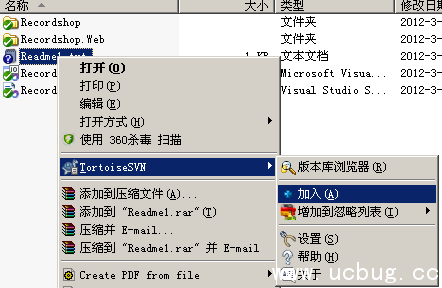
加入以后,提交,这时候版本库中的Readme.txt文件将会被重命名为"Readme1.txt".
删除文件
使用TortoiseSVN更新,使用TortoiseSVN删除工作副本中的Readme.txt文件,然后提交,版本库中的相应文件即被删除掉了,如图:

强制写注释
为了以后你能更清晰的看到你所做的每一次更改的原因,你在每次提交的时候应该写上注释,而且尽量详细.如图:
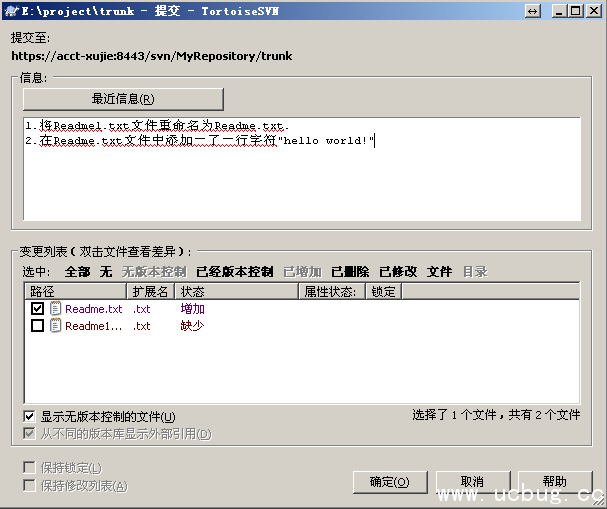
但是,可能有的人因为觉得太繁琐,而不填写注释,这不利于以后的版本控制,可以将强制在提交的时候写注释,首先单击右键,选择TortoiseSVN->属性,如图:

在弹出的对话框中,点击新建->日志大小,设置提交日志的最小字符数和锁定日志的最小字符数为20,提交文本框中显示边线的字符位置设置为100,点击确定,如图:
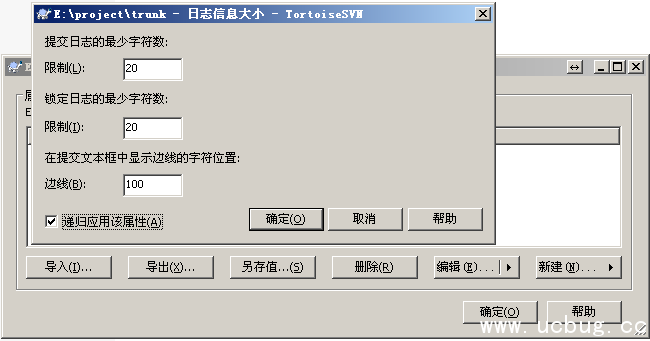
提交,以后再次提交的时候,如果输入的注释少于20个字符,将无法提交.
冲突解决
冲突问题是最常见的问题,它是这样产生的,A用户check out了一个工作副本A,接着B用户又check out了一个工作副本B.然后A用户对副本A中的文件C做了修改(可以是内容修改,文件删除,重命名,以及位置移动),并且提交.这时候B用户也对文件C的相同部分做了修改,这时候如果B用户进行提交,会先被告知版本过时,要求更新,然后更新的时候会提示冲突了,这时候可以用冲突编辑器进行手动选择.
- 上一篇:《WL动态桌面》效果一览表
- 下一篇:《CodeSmith》代码生成器怎么使用
















